Windows 10 시스템에서 광학 드라이브가 표시되지 않는 문제를 해결하는 방법
- WBOYWBOYWBOYWBOYWBOYWBOYWBOYWBOYWBOYWBOYWBOYWBOYWB앞으로
- 2024-04-18 16:00:231038검색
Windows 10 시스템에서 광학 드라이브 장치를 인식하거나 표시할 수 없는 경우 데이터 읽기 및 소프트웨어 설치에 불편을 초래할 수 있습니다. 이 문제를 해결하기 위해 PHP 편집자 Xiaoxin은 Windows 10 시스템에 표시되지 않는 광학 드라이브 문제에 대한 일련의 완전한 솔루션을 특별히 편집했습니다. 이 문제가 발생하면 다음 문서를 계속해서 읽고 해결 방법을 알아보세요.
해결책
1. "Ctrl+Shift+Esc" 단축키를 사용하여 작업 관리자를 열고 왼쪽 상단에 있는 "파일"을 클릭한 후 아래 옵션 목록에서 "새 작업 실행"을 클릭하세요.
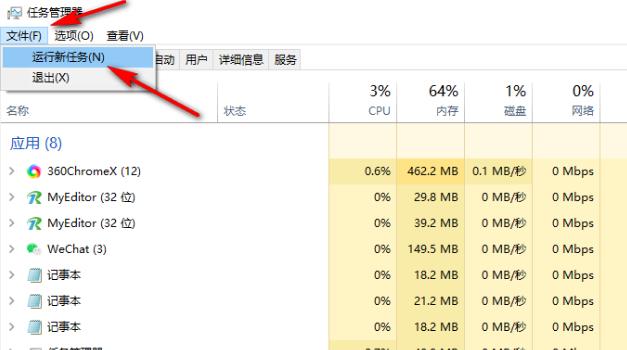
2. 주어진 실행 창에서 "regedit"를 입력하고 Enter를 눌러 엽니다.
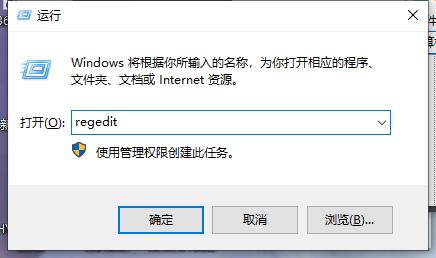
3. 레지스트리 편집기에 들어간 후 "HKEY_LOCAL_MACHINESYSTEMCurrentControlSetServicesatapi"를 복사하여 위의 주소 표시줄에 붙여넣고 Enter 키를 눌러 찾습니다.
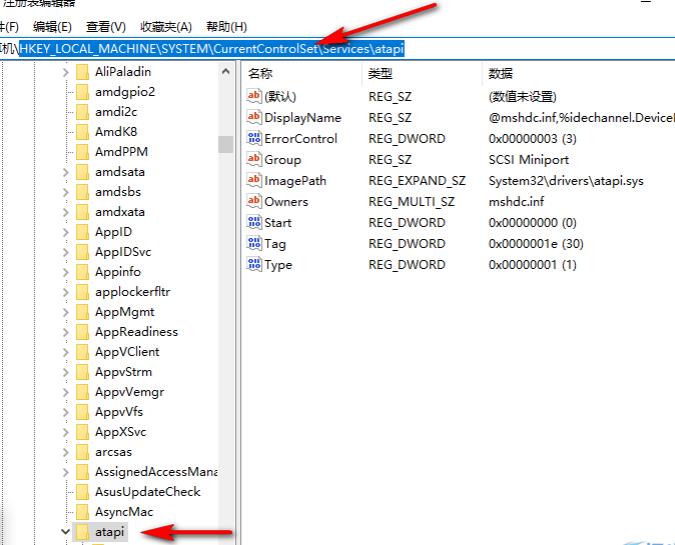
4. 그런 다음 "atapi"를 마우스 오른쪽 버튼으로 클릭하고 "새로 만들기" 항목을 선택하세요.
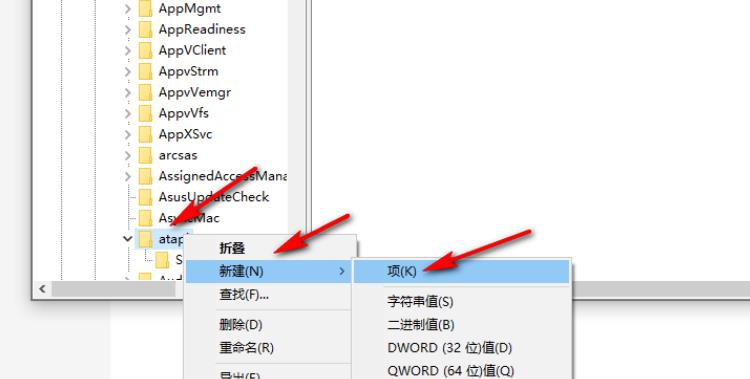
5. 그런 다음 이름을 "Controller0"으로 지정한 다음 "Controller0"을 마우스 오른쪽 버튼으로 클릭하고 "DWORD(32비트) 값"으로 "새로 만들기"를 선택합니다.
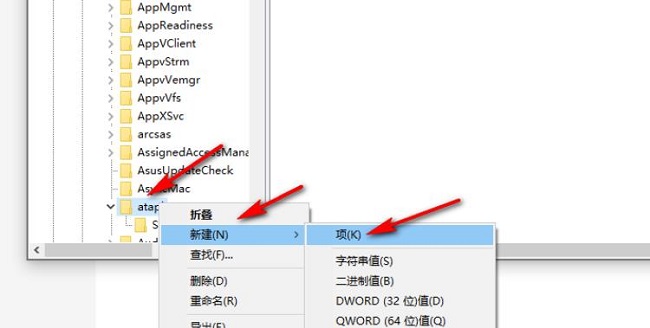
6. 이름을 "EnumDevice1"로 지정하고 값을 마우스 오른쪽 버튼으로 클릭한 후 옵션 목록에서 "수정"을 선택합니다.
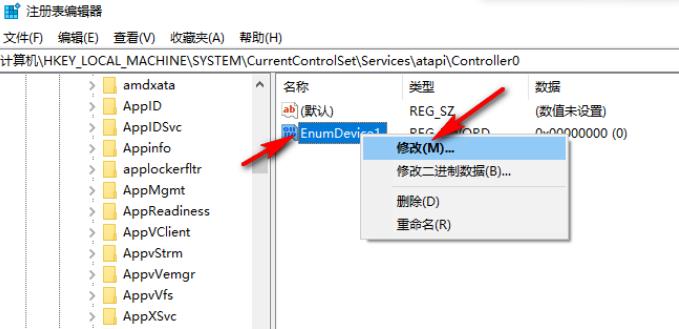
7. 마지막으로 팝업 창 인터페이스에서 "숫자 데이터"를 "1"로 변경한 다음 "확인"을 클릭하여 저장합니다.
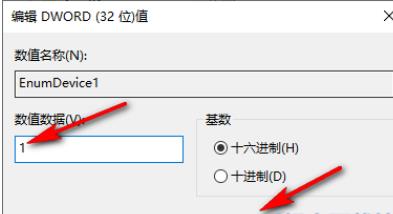
확장 읽기
| 드라이버 문제 | |||
| 설치 소프트웨어에서 잘못된 드라이브 메시지가 표시됨 | U 디스크 드라이버를 인식할 수 없습니다 | 공유 프린터 오류 0x00000040 | 공유 프린터에 연결할 수 없습니다 |
| 드라이버 로딩 실패 | 그래픽 카드 드라이버 설치 오류 | 드라이버 로딩 실패 | |
위 내용은 Windows 10 시스템에서 광학 드라이브가 표시되지 않는 문제를 해결하는 방법의 상세 내용입니다. 자세한 내용은 PHP 중국어 웹사이트의 기타 관련 기사를 참조하세요!

